A veces puede encontrarse con la necesidad de corregir una serie de fotos o crear una colección de imágenes de un único estilo y luego convertirlas todas a otro formato para poder colgarlas en la Web por ejemplo.
Es posible realizar esta tarea monótona rápidamente y fácilmente si utiliza nuestro AVS Image Converter. Este programa le permite aplicar el mismo efecto a varias imágenes a la vez y convertirlas a Jpeg, Png, Bmp, Gif, Tiff, Pcx, Ras, Tga. Por favor siga los pasos más abajo para realizarlo.
Pulse aquí para descargarlo. Después de que termine la descarga, ejecute el archivo AVSImageConverter.exe y siga las instrucciones del programa de instalación.
[Volver al inicio]
 Para iniciar AVS Image Converter haga clic en su respectivo icono en el escritorio o siga Inicio > Todos los programas > AVS4YOU > Imagen > AVS Image Converter.
Para iniciar AVS Image Converter haga clic en su respectivo icono en el escritorio o siga Inicio > Todos los programas > AVS4YOU > Imagen > AVS Image Converter.
Para cargar los archivos de imagen que desea convertir pulse el botón Añadir en la Barra de herramientas. Podrá cargar una serie de imágenes almacenadas en el disco duro de su ordenador.
Para cargar una carpeta con imágenes almacenada en el disco duro de su ordenador pulse la flecha negra al lado del botón Añadir y seleccione la opción Añadir carpeta.

En la ventana abierta busque los archivos o la carpeta necesarios y pulse el botón Abrir. Todas las imágenes cargadas aparecerán en el Área de vista previa.
[Volver al inicio]
Para poder aplicar un efecto a imágenes necesita cambiar a la pestaña Correcciones. Todos los parámetros y efectos disponibles se mostrarán en el área de trabajo de la pestaña Correcciones ubicada a la izquierda.
 Nota
Nota: el efecto seleccionado se aplicará a todas las imágenes cargadas en el programa.

Puede empezar por aplicar ajuste automático a sus imágenes pulsando el botón Corrección automática. El brillo, el contraste y la temperatura de sus imagenes serán corregidos automáticamente. Si desea volver al estado original de la imagen pulse el botón Cancelar todas correcciones.
Es también posible ajustar los parámetros de brillo, contraste, temperatura y enfoque/desenfoque independientemente. Use las barras de desplazamiento respectivas para corregir el parámetro deseado manualmente o pulse el botón Automático(a) correspondiente para ajustar estos parámetros automáticamente. Para cancelar la corrección de parámetros por separado pulse el botón Restablecer correspondiente.
Finalmente, puede seleccionar uno de los efectos predeterminados disponibles de la lista desplegable Efectos o elegir una textura de imagen de la lista desplegable Máscara. Para deshacer los cambios seleccione el efecto Foto original o la máscara Ninguna respectivamente.
Para descartar todos los cambios realizados use el botón Cancelar todas correcciones.
Compruebe los resultados de la edición en el Área de vista previa. Utilice el Panel de navegación ubicada bajo la ventana de vista previa para ver todas las imágenes con el efecto aplicado.
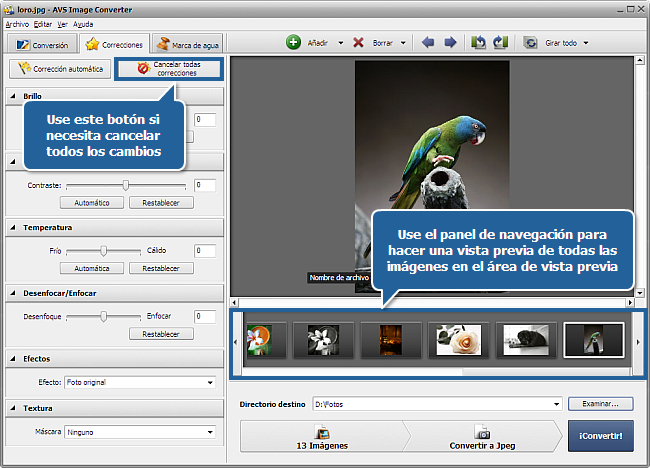
[Volver al inicio]
Vuelva a la pestaña Conversión. Seleccione un formato de salida pulsando su repsectivo botón en el Área de trabajo de esta pestaña. Ajuste los parámetros del efecto si éstos están disponibles.
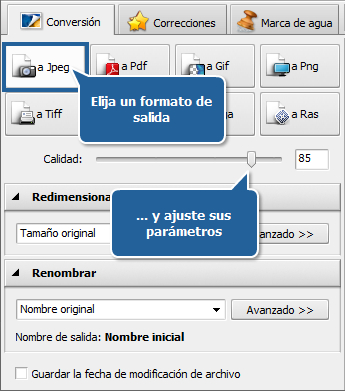
[Volver al inicio]
Si desea redimensionar las imágenes, cambie a la pestaña Conversión. En el apartado Redimensionar elija el preset deseado de la lista desplegable. Haga clic en Avanzado >> para introducir un tamaño manualmente.
Es también posible configurar nombres de salida en el apartado Renombrar de la pestaña Conversión.
Luego especifique la carpeta de salida para los archivos resultantes. Para hacerlo seleccione una de las carpetas de la lista desplegable en el campo Directorio destino. Si desea especificar su propio directorio haga clic en Examinar.... En la ventana abierta busque el directorio deseado y pulse Aceptar.
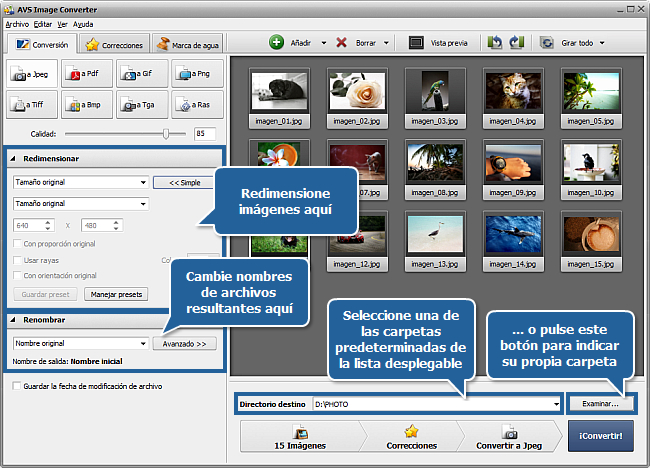
[Volver al inicio]
Para iniciar el proceso de conversión haga clic en el botón ¡Convertir!
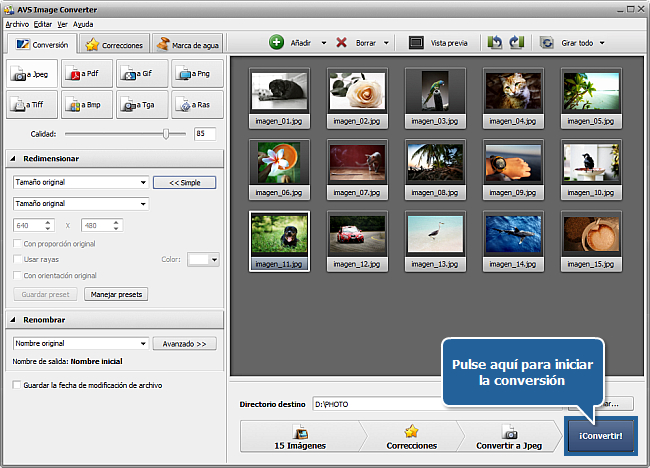
Espere mientras el programa convierte las imágenes. Usted puede seguir el progreso de la conversión en la Barra de progreso en el centro del Área de vista previa. En cuanto termine el proceso, aparecerá la siguiente pantalla:
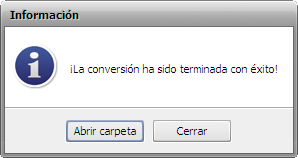
Las imágenes editadas del nuevo formato han sido creadas ya. Así es posible procesar una pila de imágenes en el tiempo mínimo.
[Volver al inicio]
Versión: 5.2.2.301Tamaño: 22.76 MBPlataformas: Windows 10, 8.1, 8, 7, XP, 2003, Vista
(no hay soporte para SO Mac/Linux)
Descargar
AVS Image Converter
Registrar AVS4YOU significa comprar un solo producto de la lista de los disponibles en
www.AVS4YOU.com y obtener los demás programas de este sitio. Es decir, usted podrá instalar y usar
TODOS los demás programas utilizando la misma clave de licencia sin limitaciones ni pagos adicionales.
Por favor téngase en cuenta que los programas AVS4YOU no le permiten copiar material protegido por derechos de autor y deben usarse para crear una única copia de seguridad sólo para el uso personal. Usted puede usar este software para copiar tal material si posee los derechos de autor o si ha obtenido una autorización del autor para copiarlo.